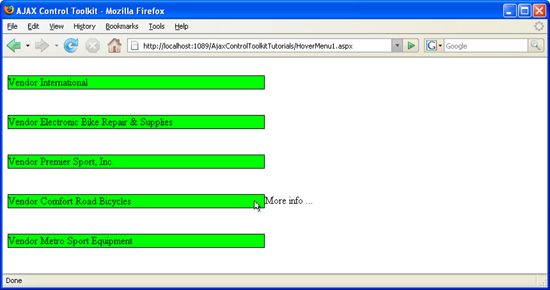Použití nabídky HoverMenu s ovládacím prvkem Repeater (VB)
HoverMenu ovládací prvek v sadě nástrojů AJAX Control Toolkit poskytuje jednoduchý automaticky otevíraný efekt: Když ukazatel myši najede na prvek, automaticky otevírané okno se zobrazí na zadané pozici. Tento ovládací prvek je také možné použít v opakovači.
Přehled
Ovládací HoverMenu prvek v sadě AJAX Control Toolkit poskytuje jednoduchý místní efekt: Když ukazatel myši najede na prvek, automaticky otevírané okno se zobrazí na zadané pozici. Tento ovládací prvek je také možné použít v opakovači.
Postup
V první řadě se vyžaduje zdroj dat. Tato ukázka používá databázi AdventureWorks a microsoft SQL Server 2005 Express Edition. Databáze je volitelnou součástí instalace sady Visual Studio (včetně edice Express) a je také k dispozici jako samostatný soubor ke stažení v části https://go.microsoft.com/fwlink/?LinkId=64064. Databáze AdventureWorks je součástí SQL Server 2005 Samples and Sample Databases (ke stažení na adrese https://www.microsoft.com/download/details.aspx?id=10679). Nejjednodušším způsobem, jak databázi nastavit, je použít microsoft SQL Server Management Studio (/sql/ssms/download-sql-server-management-studio-ssms) a připojit AdventureWorks.mdf soubor databáze.
U této ukázky předpokládáme, že se volá SQLEXPRESS instance SQL Server 2005 Express Edition a nachází se na stejném počítači jako webový server. Jedná se také o výchozí nastavení. Pokud se vaše nastavení liší, musíte upravit informace o připojení pro databázi.
Aby bylo možné aktivovat funkce ASP.NET AJAX a Control Toolkit, ScriptManager musí být ovládací prvek umístěn kdekoli na stránce (ale v rámci elementu <form> ):
<asp:ScriptManager ID="asm" runat="server" />
Potom na stránku přidejte zdroj dat. Abychom mohli použít omezené množství dat, vybereme pouze prvních pět položek v tabulce Vendor databáze AdventureWorks. Pokud k vytvoření zdroje dat používáte asistent sady Visual Studio, mějte na paměti, že při chybě v aktuální verzi není název tabulky (Vendor) předponou Purchasing. Následující kód ukazuje správnou syntaxi:
<asp:SqlDataSource ID="sds1" runat="server" ConnectionString="
Data Source=(local)\SQLEXPRESS;Initial Catalog=AdventureWorks;Integrated Security=True"
ProviderName="System.Data.SqlClient" SelectCommand="SELECT TOP 5
[VendorID], [Name] FROM [Purchasing].[Vendor]" />
Dále přidejte panel, který slouží jako modální automaticky otevírané okno:
<asp:Panel ID="HoverPanel" runat="server">
More info ...
</asp:Panel>
Teď přichází do HoverMenuExtender hry. Aby každý prvek ve zdroji dat získal své vlastní automaticky otevírané okno, musí být extender umístěn do oddílu opakovače <ItemTemplate> . Tady je kód:
<asp:Repeater ID="rep1" DataSourceID="sds1" runat="server">
<ItemTemplate>
<br />
<asp:Panel ID="myPanel" runat="server" Width="400px" BackColor="Lime" BorderWidth="1px">
<div>
Vendor
<%#DataBinder.Eval(Container.DataItem, "Name")%>
</div>
</asp:Panel>
<br />
<ajaxToolkit:HoverMenuExtender ID="hme" runat="server" TargetControlID="myPanel"
PopupControlID="HoverPanel" PopupPosition="Right" PopDelay="50" />
</ItemTemplate>
</asp:Repeater>
Teď se po 50 milisekundách (atribut) zobrazí u každé položky ve zdroji dat automaticky otevírané okno (PopupPositionPopDelayatribut).
Vedle každé položky v opakovači se zobrazí nabídka přechodu myší (kliknutím zobrazíte obrázek v plné velikosti).